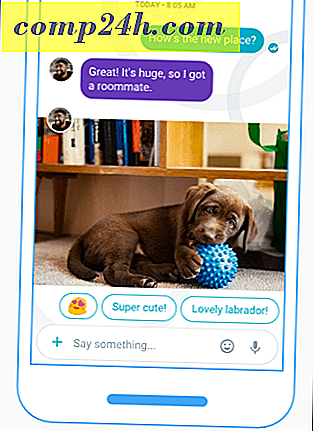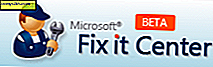Launchy egy Keystroke App Launcher a Windows Start menü helyére

Ha a Windows Vista egyik legkedveltebb funkcióját választottam, ami 7-es szintre tette, akkor a Start menü Omni-keresősávja. Ez is az első számú funkció, amit hiányolok a Windows 8-ról, mert a "metró" keresés veszi fel az egész képernyőt, és jól, ez csak nem groovy. A Launchy egy ingyenes asztali alkalmazás, amely a omnisearch sávot a Windows bármelyik verziójába hozza, és ha megkérsz, jobb, mint a Microsoft. A Windows 8 és a Windows XP összes verziója működik, de nem áll meg ott. A Launchy Mac OS X és Linux operációs rendszereken is elérhető ( nincs RT támogatás ).
Ahogyan működik, megnyomja a billentyűzet kombinációt a keresősáv megnyitásához. Az alapértelmezett beállítás az Alt + szóköz, de a gyorsbillentyűt szinte bármihez lehet igazítani. Ha megnyílik, írja be a megnyitni kívánt alkalmazás nevét, és nyomja meg az enter billentyűt. BAM! Az alkalmazás nyitott, egyszerű.
A Windows kereséshez hasonlóan a Launchy egy kicsit tovább megy, ha több olyan alkalmazás van, amely megfelel a keresési lekérdezésének. Minden alkalmazás megjelenik a keresősáv alatti legördülő listából, amely lehetővé teszi, hogy egyszerűen kattintson a kívántra.


Az egyik dolog, amit észrevettem, hogy alapértelmezés szerint a Launchy nem úgy van beállítva, hogy a számítógép nagy részét indexelje. Valójában az egyetlen dolog, amellyel az eredményeket levonja, a Start menü, hacsak nem ad hozzá több könyvtárat.

Ha mindent el akarsz kapni, csak az egész merevlemezt a Launchy opcióinak Katalógus listájához adhatja hozzá. Szintén jó ötlet lenne ellenőrizni a "Futtatható fájlok beillesztése" opciókat, és beírni azokat a további fájltípusokat, amelyeket meg szeretne jeleníteni a keresések során. Miután mindez készen állt, kattintson a "Kiszámítható katalógus" gombra, és a Launchy újraépíti a keresési adatbázist. Ez néhány percet vesz igénybe, ha az egész merevlemezt választotta, mint én.

Az alapértelmezett megjelenés elég jól van, de ha nem tetszik, akkor testreszabhatja a bõrt a Launchy alkalmazásával. Az alapértelmezett telepítés hat bőrből áll, de több százat letölthet a deviantartból.

Az egyéb beállítások közé tartozik majdnem mindent, amit a felhasználói felület testreszabása tekintetében kérhet, és ez a Launchy opciók Általános lapján található meg. Az általános lapon az első változás azonban lehet az automatikus frissítési intervallum, mintha egy egész merevlemezt indexelne, akkor jelentős törést okozhat a rendszerében, miután 10 percenként átmásol.

A Launchy számos olyan bővítményt tartalmaz, amelyek több funkciót is tartalmaznak, és támogatja a még több plugin fejlesztését API-ján keresztül. Más plug-inek megtalálhatók az alkalmazás hivatalos weblapjának megfelelő lapján: http://www.launchy.net/.

A Launchy nagyszerű segédprogram a Windows 8 rendszerhez hagyományos, nem érintőképernyős számítógépeken. De ez is nagyszerű a Windows bármelyik verziójához. Az ingyenes alkalmazásindítóban nagy a hatalom. Ha beolvad, és hozzáadja a plugineket, akkor sokkal erősebb és sokoldalúbb lesz, mint a Windows Start menü. Képes gyakorlatilag bármit megtenni, amire szüksége van.
Programokat, dokumentumokat és mappákat, weboldalakat, kedvenc alkalmazások kulcsszavait, Dropbox mappák indítását, kötegelt fájlok és parancsfájlok futtatását, valamint hordozható alkalmazások indítását is elindíthatja. Nem is beszélve, a gyorsmenü gyors, mint a Start menü használata.

Bár ingyenes, örömmel fogadják az adományokat, és ha rájössz, hogy a hihetetlen mennyiségű Launchy ajánlatot kínálja, örömmel adományozhat.

Tehát hogyan néz ki? Használta a Launchy vagy más billentyűs alkalmazásindítót? Szeretnék hallani minden olyan tippről vagy trükkökről, amellyel a rendszert elvégezték. Hagyjon egy megjegyzést, és mondja el nekünk!